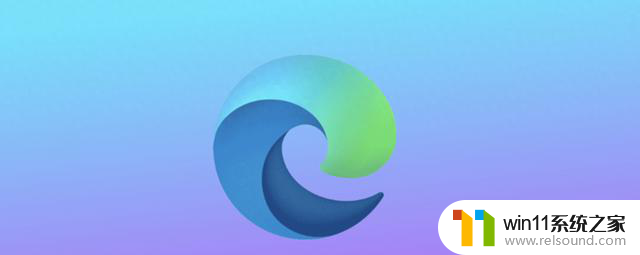打印机a4怎么换a5 A5纸张在打印机上的设置步骤
更新时间:2023-11-25 10:05:08作者:relsound
打印机a4怎么换a5,近年来随着科技的不断发展,打印机已经成为了人们生活中必不可少的办公设备之一,无论是在学校、办公室还是家庭,打印机都扮演着重要的角色。在使用打印机时,很多人可能会遇到一些问题,比如如何在打印机上设置A5纸张。A5纸张的尺寸较小,适合打印一些小册子、名片或者简易备忘录等。下面就让我们来了解一下,在打印机上如何更换A5纸张以及设置相关步骤。
具体步骤:
1用Word打开要打印的文档,点击“页面布局”。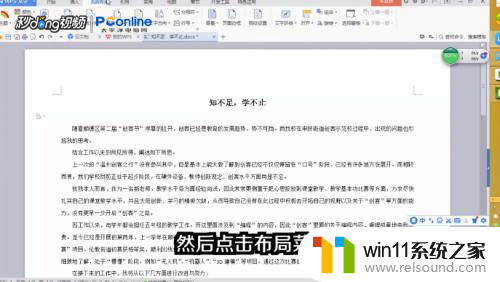 2点击“页面设置”按钮,在打开窗口中把纸张方向设置为纵向。
2点击“页面设置”按钮,在打开窗口中把纸张方向设置为纵向。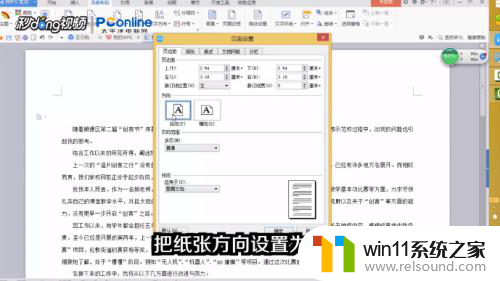 3在页面设置窗口中点击“纸张”选项卡,在“纸张大小”中选择“自定义大小”。
3在页面设置窗口中点击“纸张”选项卡,在“纸张大小”中选择“自定义大小”。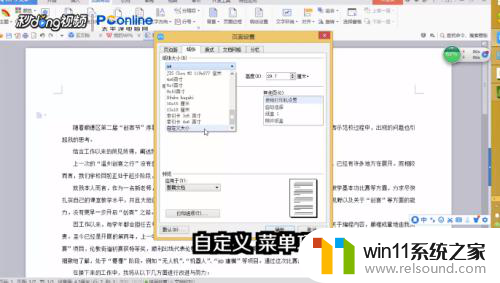 4设置“宽度”为14.8cm,“高度”为21cm,点击“确定”。
4设置“宽度”为14.8cm,“高度”为21cm,点击“确定”。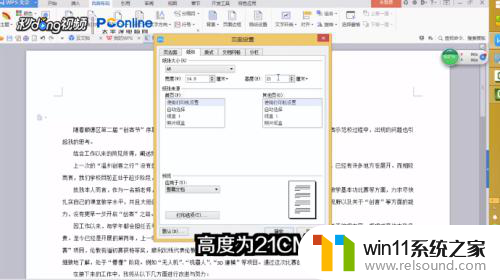 5另外我们也可以设置纸张为A4,然后在“页码范围”一项中。把“多页”的下拉菜单设置为“对称页边距”,这样就把A4的幅面改成了A5的大小。
5另外我们也可以设置纸张为A4,然后在“页码范围”一项中。把“多页”的下拉菜单设置为“对称页边距”,这样就把A4的幅面改成了A5的大小。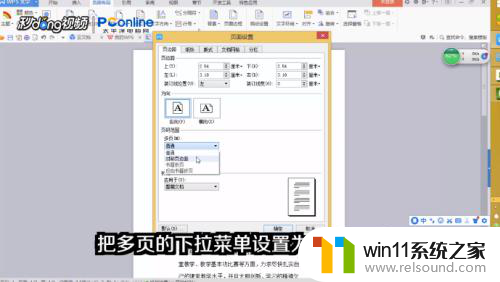
以上是有关如何将打印机从A4纸张更换到A5纸张的全部内容,如果你遇到这种情况,你可以根据以上操作来解决问题,非常简单快速,一步到位。